更改文件类型,图文详解文件类型如何更改
- 2018-08-14 17:36:00 分类:win7
用户要更改文件类型,并不麻烦,麻烦的是有些文件类型一旦更改,那么文件内部代码可能就会完全改变而不能用,所以更改文件类型应该看着改,那么文件类型怎么看着更改吧。其实改文件类型的方法很简单的,下面,小编给大家带来了更改文件类型的经验。
电脑系统上的文件都有一个格式,什么样的格式决定了什么样的文件,比如当一个jpg格式的图片文件改为mp3时,系统会认为这个文件是一个音乐文件,当然打开肯定会不正常的了。怎么更改一个文件的类型呢?下面,小编教大伙更改文件类型的的操作方法。
文件类型如何更改
找到所要修改文件名的文件夹。打开,找到需要修改的文件,可以看到文件名是不显示的。
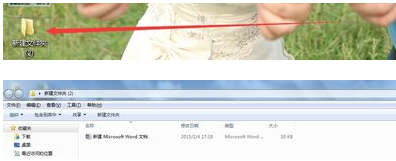
文件类型示例1
点击箭头所示的工具选项,选择文件夹选项。

文件示例2
进入文件夹选项页面,在当前页面可以看到有常规、查看和搜索三个栏目,点击一下查看。
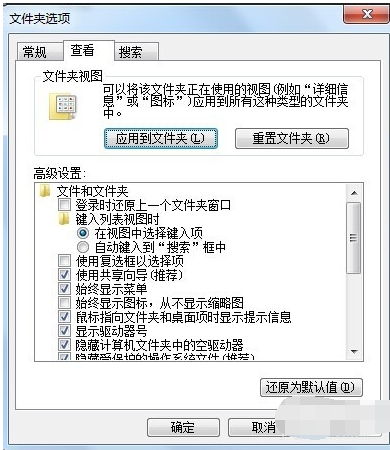
电脑文件示例3
将隐藏已知的文件扩展名去掉。点击一下即可,然后点击应用。
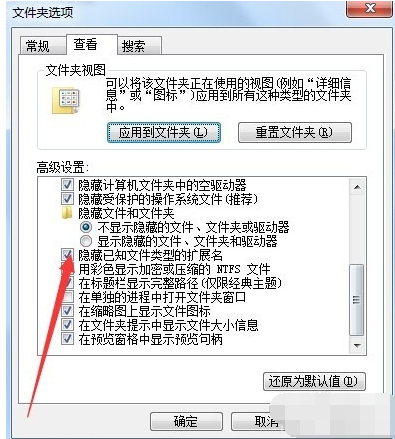
电脑文件示例4
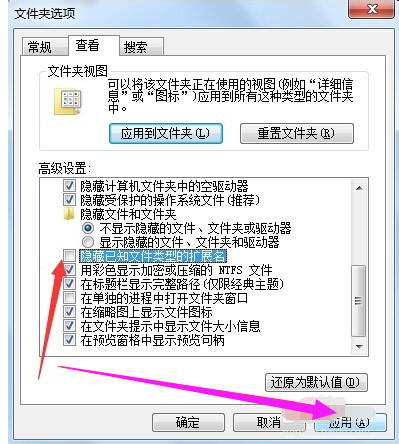
文件类型示例5
点击确定,即修改完成,可以看到已经显示出来了。
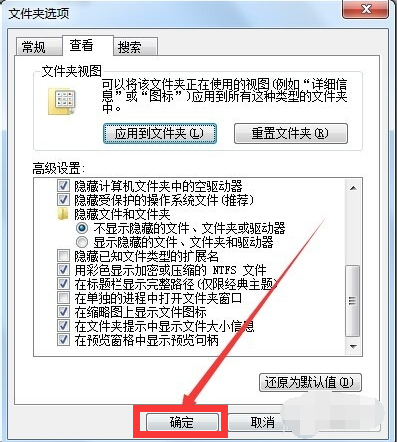
文件类型示例6
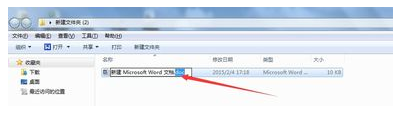
文件类型示例7
将文件名点蓝,修改即可。
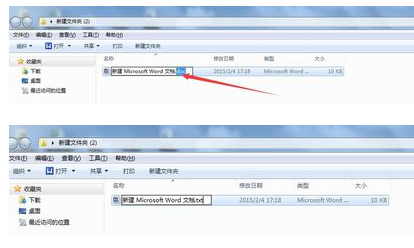
文件示例8
确认修改,一般情况下,这样修改很多东西无法保存。
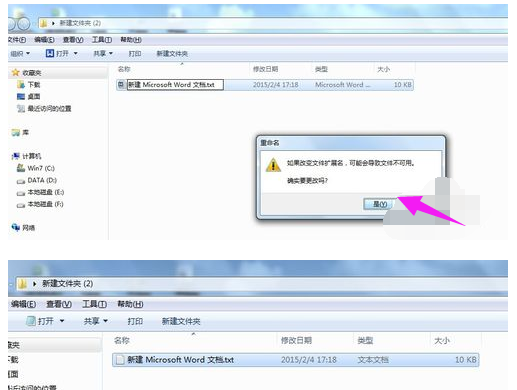
电脑文件示例9
以上就是更改文件类型的技巧。